Kā bloķēt Microsoft Teams statusu kā “Prom”? 7 labākās metodes
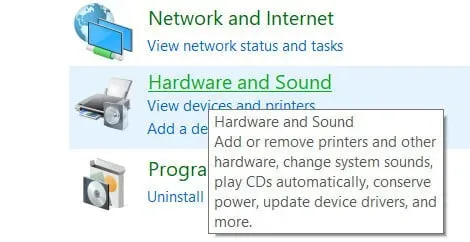
Lietotāji sūdzas, ka Microsoft Teams turpina viņiem teikt, ka viņi ir “izgājuši”, kad viņi nav. Es nevēlos, lai pēc 5 minūtēm tiktu parādīts automātiskais statuss “Prom”. Jūs vēlaties, lai jūsu komandas statuss paliktu aktīvs, zaļš, tiešsaistē un pieejams. Tālāk ir norādīts, kā īslaicīgi bloķēt Microsoft Teams Away statusu.
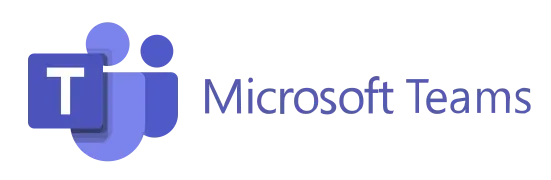
Šī funkcija ir diezgan briesmīga; kamēr lietotājs strādā citā lietojumprogrammā vai veic citas svarīgas darbības, viņa statuss nekavējoties mainīsies no “Pieejams” uz “Prom”.
Lietotāji/darbinieki, kas strādā no mājām, nicina šo funkciju. Daudzi uzņēmumi bieži pārbauda savu darbinieku statusu programmā Microsoft Teams, lai noskaidrotu, vai viņi strādā.
Kāpēc Microsoft Teams automātiski maina manu statusu?
Kad jūsu dators pāriet miega vai gaidstāves režīmā, Teams automātiski maina jūsu statusu uz Prom. Bloķējot datoru, notiek tas pats. Programma šos signālus interpretē kā pierādījumu par jūsu nepieejamību, un jūsu statuss tiek attiecīgi atjaunināts.
Pat ja aktīvi izmantojat citas programmas (tas ir, jūsu dators nav dīkstāvē), statuss joprojām tiks pārslēgts uz Prombūtnē pēc piecām minūtēm, ja Teams darbojas fonā un jūs to aktīvi neizmantojat. Kad Teams mobilā lietotne darbojas fonā, tās statuss tiek mainīts uz Prom.
Daudzi lietotāji nepiekrīt šai stratēģijai, apgalvojot, ka, aktīvi izmantojot viedtālruņus, Teams nevajadzētu iestatīt uz “Ārpus biroja”. Turpiniet lasīt, lai uzzinātu, kā bloķēt Microsoft Teams statusu ārpus biroja.
Kā saglabāt savu Microsoft Teams statusu aktīvu
Ja neesat izveidojis savienojumu ar Microsoft Teams, jūsu pieejamības statuss mainās pat tad, ja joprojām ir savienojums ar internetu. Tas rada vilšanos daudziem lietotājiem, taču ir risinājums.
Ja manuāli mainīsit pieejamības statusu, to nevarēsit izdarīt vēlreiz, kamēr to neatjaunināsit. Varat arī atjaunināt savu statusu pakalpojumā Microsoft Teams. Ja atlasīsit šo opciju, Microsoft Teams varēs automātiski atjaunināt jūsu statusu.
- Microsoft Teams šajā laikā ir jābūt pieejamai lietošanai.
- Ja vēl neesat to izdarījis, lūdzu, dariet to tagad.
- Ekrāna augšējā labajā stūrī noklikšķiniet uz sava profila fotoattēla.
- Zem sava profila fotoattēla esošajā nolaižamajā izvēlnē atlasiet savu pašreizējo statusu.
- Nolaižamajā izvēlnē atlasiet Atiestatīt statusu.
Kā mainīt prombūtnes statusu programmā Microsoft Teams?
Microsoft Teams ir uz tērzēšanu balstīta tiešsaistes darbvieta, kurā kolēģi un studenti var tikties, koplietot dokumentus un apspriest idejas. Katra lietotāja pieejamības statuss tiek attēlots ar ikonām grupas dalībnieku sarakstā, norādot, vai viņi ir tiešsaistē, bezsaistē vai aizņemti. Uzziniet, kā bloķēt Microsoft Teams ārpus biroja statusu, veicot septiņas vienkāršas darbības.
Microsoft Teams iedala savus dalībniekus dažādos statusos:
- Pieejams: tas nozīmē, ka pašlaik esat tiešsaistē un varat sazināties ar citiem komandas locekļiem.
- Sapulcē: jūs esat tiešsaistē, bet jūsu domas ir citur. Jūs joprojām saņemsit paziņojumus, taču Microsoft Teams mainīs jūsu statusu uz Sanāksmē vai Zvanā.
- Lūdzu, neuztraucieties: jūs esat tiešsaistē, bet citi komandas locekļi jūs neredz. Šī opcija atspējo visus jūsu paziņojumus. Atkarībā no jūsu kalendāra ierakstiem jūsu statuss var būt arī “Prezentācija” vai “Fokusā”.
- Atgriezieties drīz: tas nozīmē, ka bijāt spiests uz īsu brīdi pamest Microsoft Teams un atgriezīsities pēc dažām minūtēm.
- Trūkst: šis statuss parāda jūsu kolēģiem, ka neesat pieejams tērzēšanai un ka esat koncentrējies uz savu darbu.
Ja aizverat lietotni vai ievietojat to fonā, kamēr izmantojat mobilo lietotni, jūsu statuss tiks iestatīts uz “Prom”.
Risinājumi, kas paredzēti Microsoft Teams Away statusa bloķēšanai
- Novērsiet vai izvairieties no sistēmas hibernācijas
- Atjaunināt komandas
- Izmantojiet trešo pušu lietotnes un padariet sistēmu pieejamu
- Mainiet Microsoft Teams statusa ilgumu
- Manuāla Microsoft Teams statusa iestatījumu maiņa
- Iestatiet atiestatīšanas statusu un ilgumu
- Iestatīt statusa ziņojumu
1. Novērsiet vai izvairieties no sistēmas aizmigšanas
Kad jūsu iekārta pāriet miega režīmā, šī funkcija automātiski pārslēgsies prombūtnes režīmā. Lai neļautu jūsu Windows 10 datoram pāriet miega režīmā un bloķēt Microsoft Teams Away stāvokli, veiciet šīs darbības:
- Nospiediet tastatūras Windows taustiņu. Lai to atvērtu, ierakstiet Vadības panelis un noklikšķiniet uz tā.
- Sadaļā “Skatīt pēc kategorijas” atlasiet “Aparatūra un skaņa”, kā parādīts attēlā.
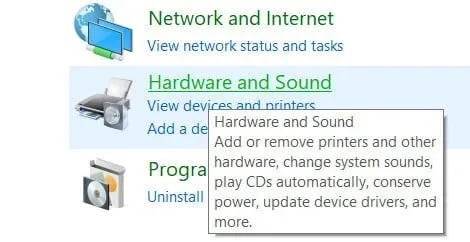
- Izvēlnē atlasiet Enerģijas opcijas.
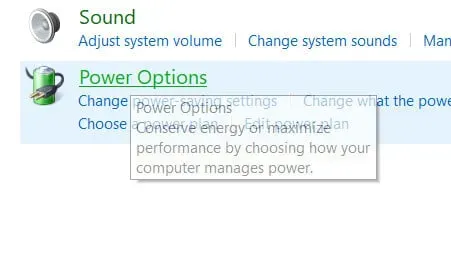
- Nākamajā ekrānā noklikšķiniet uz Mainīt plāna iestatījumus.
- Sadaļā Savienots atlasiet Nekad nemainīt blakus vienumam Ievietojiet datoru miega režīmā.
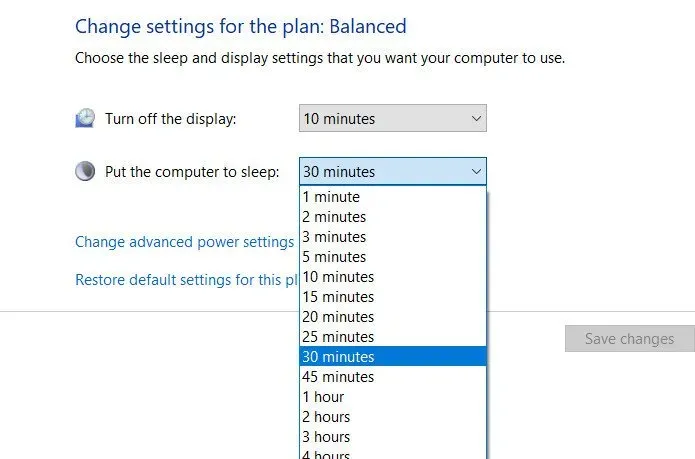
- Sadaļā Akumulatorā mainiet opciju Iestatīt datoru miega režīmā uz Nekad. Līdzīgi iestatiet Savienots uz Nekad.
- Visbeidzot noklikšķiniet uz Iziet un saglabāt izmaiņas.
- Pārliecinieties, vai varat kādu laiku bloķēt Microsoft Teams trūkstošo statusu.
2. Komandas atjauninājums
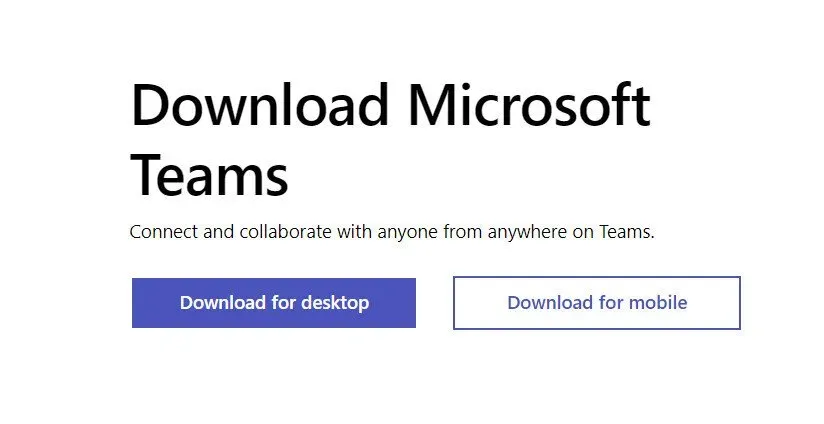
Lai izvairītos no problēmām, ko izraisa novecojušas Team versijas, pārliecinieties, vai Teams ir atjaunināta. Lai gan rīks automātiski meklē atjauninājumus, laiku pa laikam varat pārbaudīt atjauninājumus manuāli.
- Windows iestatījumos atlasiet Pārbaudīt atjauninājumus .
- Ja ir pieejama jaunāka Teams versija, instalējiet to.
- Pārbaudiet, vai statusa problēma joprojām pastāv pēc datora restartēšanas.
- Pārliecinieties, vai varat kādu laiku bloķēt Microsoft Teams trūkstošo statusu.
3. Izmantojiet trešo pušu lietotnes un padariet sistēmu pieejamu
Pēc citu lietotāju domām, trešo pušu programmas, piemēram, MouseJiggler vai Caffeine, var neļaut komandām mainīt to prombūtnes statusu. Šie rīki automātiski nedaudz kustina peli vai neļauj datoram darboties, lai sistēma būtu pieejama.
- Varat izmantot jebkuru multivides lietotni, piemēram, VLC atskaņotāju, lai atskaņotu kaut ko, piemēram, filmu vai atskaņošanas sarakstu ar zvana signāliem.
- Ja skaļums traucē, varat to izslēgt.
- Vēl viens risinājums ir izmantot trešo pušu programmas, piemēram, MouseJiggler vai Caffeine, lai neļautu komandām mainīt statusu Ārpus biroja.
- Šīs programmas parasti nedaudz kustina peli, padarot sistēmu pieejamu un novēršot datora dīkstāvi.
- Pārliecinieties, vai varat kādu laiku bloķēt Microsoft Teams trūkstošo statusu.
4. Mainiet Microsoft Teams statusa ilgumu
Vēl viens veids, kā to izdarīt, ir statusa ilguma iestatīšana. Lai uzzinātu, kā veikt šādas darbības:
- Microsoft Teams tagad ir jāatver.
- Dodieties uz sava profila fotoattēlu un noklikšķiniet uz tā.
- Atlasiet opciju Ilgums, noklikšķinot uz bultiņas blakus savam statusam.
- Iestatiet konkrētus laika posmus savam statusam.
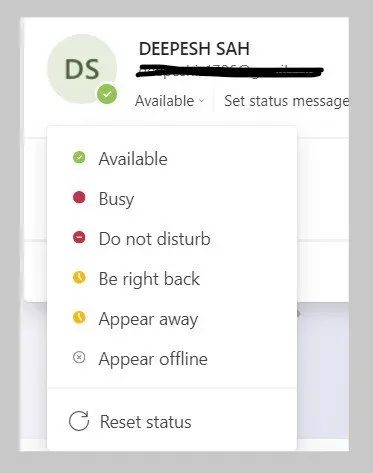
- Varat norādīt sava statusa ilgumu: 30 minūtes, 1 stunda, 2 stundas, šodien, šonedēļ vai pielāgotu periodu.
- Pārliecinieties, vai varat kādu laiku bloķēt Microsoft Teams trūkstošo statusu.
5. Manuāli mainiet Microsoft Teams statusa iestatījumus
Ja izmantojat mobilo lietotni, veiciet tālāk norādītās darbības, lai mainītu aktivitātes statusu.
- Mobilajā ierīcē atveriet programmu Microsoft Teams.
- Ekrāna augšējā kreisajā stūrī pieskarieties trim horizontālajām līnijām.
- Noklikšķinot uz tā, zem jūsu pašreizējā statusa parādīsies statusa opciju izlase.
- Izvēlieties vajadzīgo statusa opciju.
- Ja ilgāku laiku neesat dalībnieks, Microsoft Teams mainīs jūsu statusu uz “Prom”.
- Pārliecinieties, vai varat kādu laiku bloķēt Microsoft Teams trūkstošo statusu.
6. Iestatiet atiestatīšanas statusu un ilgumu
Lai netiktu uztverts kā “Prom”, kad Microsoft Teams ir minimizēts un darbojas fonā, vienkārši pielāgojiet statusa ziņojumu, kas tiks rādīts jūsu komandas dalībniekiem.
- Ekrāna augšējā labajā stūrī noklikšķiniet uz sava profila attēla.
- Izvēlieties pašreizējo statusu, kas ir iezīmēts attēlā.
- Nolaižamajā izvēlnē atlasiet Ilgums.
- Kolonnā Atiestatīt stāvokli pēc atlasiet vajadzīgo atiestatīšanas stāvokli un laiku.
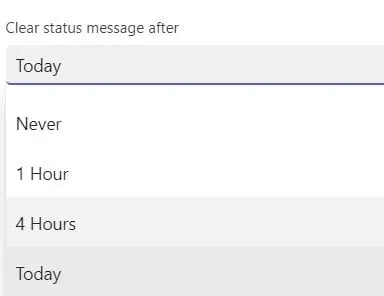
- Visbeidzot noklikšķiniet uz pogas Pabeigt.
- Pārliecinieties, vai varat kādu laiku bloķēt Microsoft Teams trūkstošo statusu.
7. Iestatiet statusa ziņojumu, lai novērstu Microsoft Teams prombūtnes statusu
Statusa ziņojuma iestatīšana, ko jūsu kolēģi un priekšnieki redz, kad viņi publicē vai @piemin jūs, ir ērts risinājums. Piemēram, “Es esmu brīvs” vai “Jūs varat sazināties ar mani”.
- Tiks palaists Microsoft Teams.
- Pēc tam augšējā labajā stūrī noklikšķiniet uz sava profila.
- Pēc tam atlasiet “Iestatīt statusa ziņojumu” blakus statusam “Pieejams”.
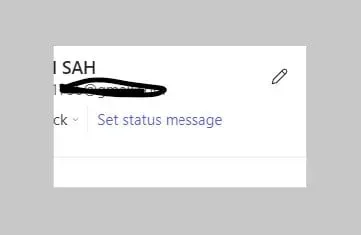
- Ievadiet jebkuru ziņojumu, ko vēlaties parādīt, vai punktu/punktu, ja nevēlaties neko teikt.
- Varat arī ieslēgt opciju, lai parādītu, kad cilvēki man ziņo.
- Pēc tam statusa atiestatīšanas ziņojuma nolaižamajā izvēlnē atlasiet Nekad.
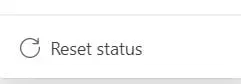
- Ja izmantojat citas programmas, jūsu Microsoft Teams statuss nemainīsies uz Prom.
- Pārliecinieties, vai varat kādu laiku bloķēt Microsoft Teams trūkstošo statusu.
Kā mainīt statusa ziņojumu programmā Microsoft Teams?
Varat arī mainīt savas komandas statusu. Jūs varat izvēlēties, cik ilgi statuss būs spēkā. Veiciet tālāk norādītās darbības.
- Palaidiet Microsoft Teams savā datorā vai klēpjdatorā.
- Ekrāna augšējā labajā stūrī noklikšķiniet uz Profila attēls.
- Kā parādīts zemāk, atlasiet Iestatīt statusa ziņojumu.
- Ievadiet ziņojumu, kuru vēlaties parādīt līdz 280 rakstzīmēm.
- Statusa ziņojumā “Notīrīt” pēc nolaižamā saraksta atlasiet “Nekad”.
- Visbeidzot noklikšķiniet uz pogas Pabeigt.
- Pārliecinieties, vai varat kādu laiku bloķēt Microsoft Teams trūkstošo statusu.
Secinājums
Tas ir diezgan neērti, ja Microsoft Teams pastāvīgi maina jūsu statusu uz “Prom”. Tādējādi jūsu kolēģi nezina, kad esat pieejams un prom no sava galda.
Darbinieki, kas strādā no mājām, vēl vairāk nicina šo funkciju. Daudzi darba devēji ir atkarīgi no savu darbinieku komandu statusa, lai noteiktu, vai viņi strādā vai nē. Izpildiet visus iepriekš minētos risinājumus, lai novērstu šo “bloķētās Microsoft komandas statusa” problēmu.
FAQ
Kā panākt, lai Microsoft Teams neparādās?
Microsoft Teams tagad ir jāatver. Augšējā labajā stūrī atlasiet savu profilu. Noklikšķiniet uz “Iestatīt statusa ziņojumu” blakus statusam “Pieejams”. Ievadiet jebkuru ziņojumu, ko vēlaties, vai punktu/punktu, ja nevēlaties neko rakstīt. Nolaižamajā sarakstā “Notīrīt statusa ziņojumu pēc” atlasiet “Nekad”. Pēc tam noklikšķiniet uz Gatavs.
Vai varat iestatīt savas komandas statusu kā izaicinājumu?
Citos gadījumos, piemēram, kad veicat tālruņa zvanu, komandas automātiski iestata statusu jūsu vietā. Pārejiet uz profilu Teams augšdaļā un nolaižamajā izvēlnē atlasiet to, lai to precīzi iestatītu. Varat arī izmantot komandu lauku, lai atjauninātu savu statusu.
Cik drīz Microsoft Teams atzīmēs jūs kā prombūtni?
Ja aktīvi neizmantojat Microsoft Teams, statuss pēc 5 minūtēm tiks mainīts uz Ārpus biroja. Darbinieki var tikt parādīti kā “Ārpus biroja”, pat ja viņi tikai strādā atsevišķā programmā, un Teams darbināšana fonā nepalīdzēs. Lietotāji ar to pauda neapmierinātību.
Kāpēc Microsoft Teams aizņem tik ilgu laiku?
Iespējams, esat nokļuvis grūtībās, ja Microsoft Teams ielādes ekrānā ir iestrēdzis ilgāk par piecām minūtēm. Iemesls tam var būt jebkas: nepareiza parole, bojāta kešatmiņa, instalēšanas problēma vai Microsoft serveri nedarbojas.



Atbildēt